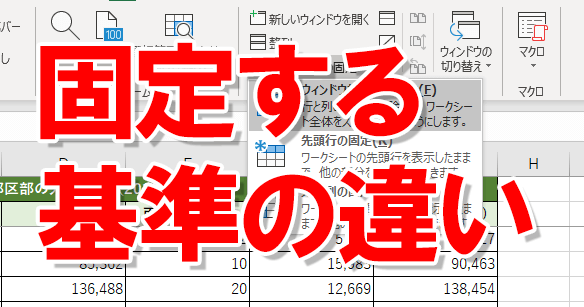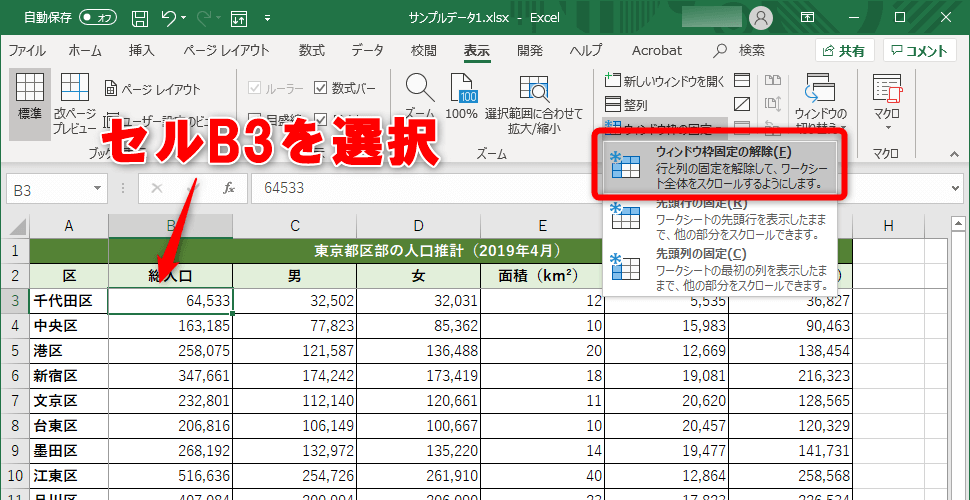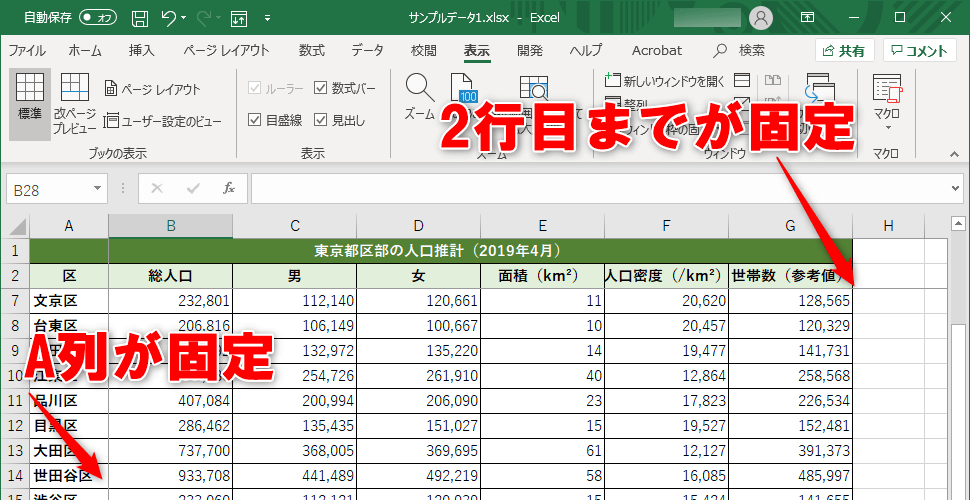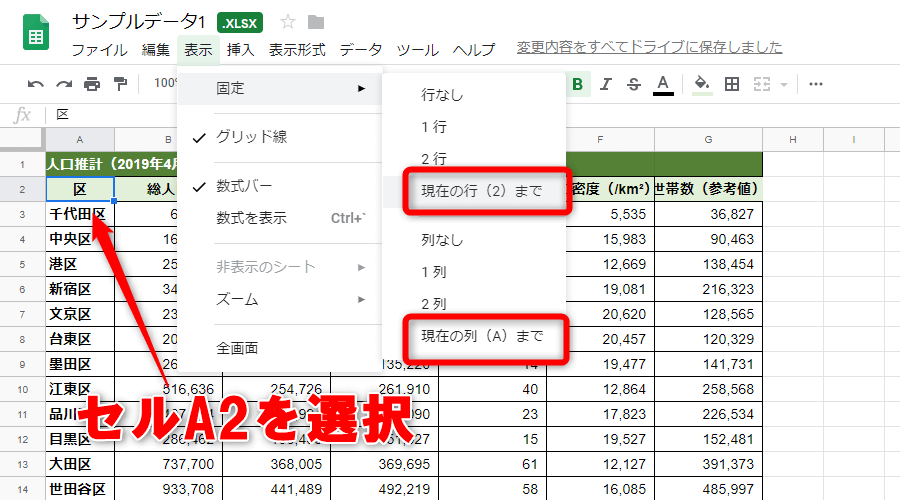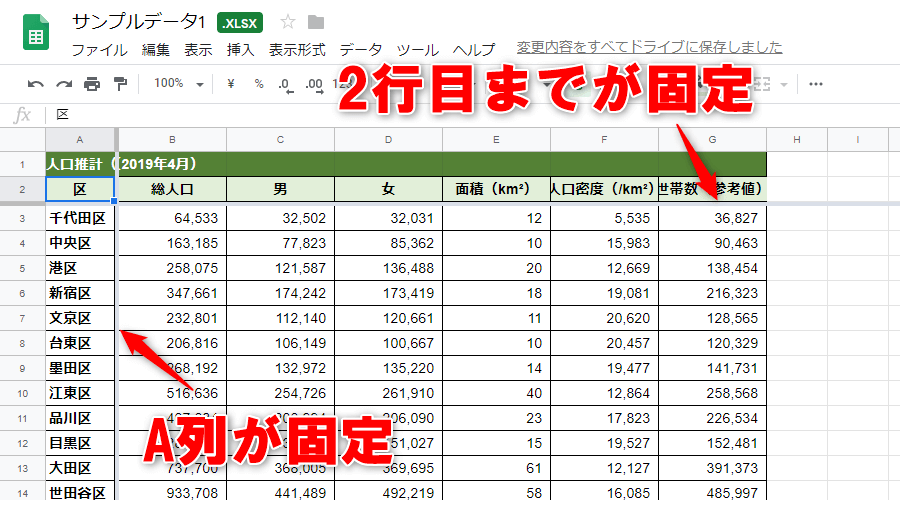固定の基準がExcelとGoogleスプレッドシートでは違う
大きな表をExcelやGoogleスプレッドシートで扱うには、見出しの行・列を固定してスクロールしないようにすると、データが見やすくなります。Excelでは「ウィンドウ枠の固定」、Googleスプレッドシートでは行および列の「固定」機能として、似た機能が搭載されています。
ただし、ExcelとGoogleスプレッドシートでは、固定する基準の選択方法が違うため、同じ感覚で操作すると、まったく違う部分を固定してしまうことがあります。以外と戸惑いやすい点なので、違いを覚えておきましょう。
Excelでは固定したい交点の右下を選択する
例えば、以下のような表で1~2行目と1列目を固定したい場合、Excelでは固定したい行と列の交点から右下にあたる、セルB3を選択した状態で[表示]タブから[ウィンドウ枠の固定]を選択します。
固定を解除するには、再度[表示]タブから[ウィンドウ枠の固定]をクリックすると[ウィンドウ枠固定の解除]が表示されるので、これをクリックします。
セルB3を選択しておき、[表示]タブの[ウィンドウ枠の固定]→[ウィンドウ枠の固定]をクリックします。
1~2行目とA列が固定され、表をスクロールしても常に表示されるようになりました。
Googleスプレッドシートでは交点の左上を選択する
Googleスプレッドソートで同様に1~2行目と1列目を固定したい場合は、固定したい行と列の交点から左上にあたる、セルA2を選択します。そして[表示タブ]の[固定]から、[現在の行まで]と[現在の列まで]を別々に(2回操作して)選択することで、行と列を固定できます。
固定を解除するには、[固定]から[行なし][列なし]をそれぞれ選択します。
セルA2を選択しておき、[表示]タブの[固定]から[現在の行まで]と[現在の列まで]を、それぞれクリックします。
1~2行目とA列が固定され、表をスクロールしても常に表示されるようになりました。